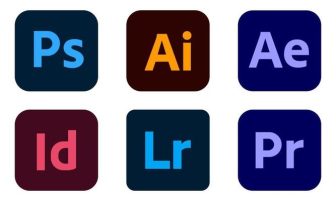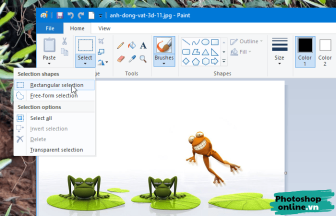Windows cung cấp ba tùy chọn tắt máy là: Shut down, Hibernate và Sleep. Ngoài ra Microsoft cũng bổ sung thêm một tùy chọn có tên Fast Startup cho phép PC khởi động nhanh hơn.
Nhưng bạn có băn khoăn lựa chọn tắt máy nào là tốt nhất cho mình không? Cái nào tiết kiệm điện hơn, cái nào khởi động nhanh hơn bàn nhanh hơn hay tốt cho máy tính hơn? Chúng ta sẽ khám phá từng chế độ trong bài viết này.
Nội dung
Chế độ Hibernate là gì trên Windows?
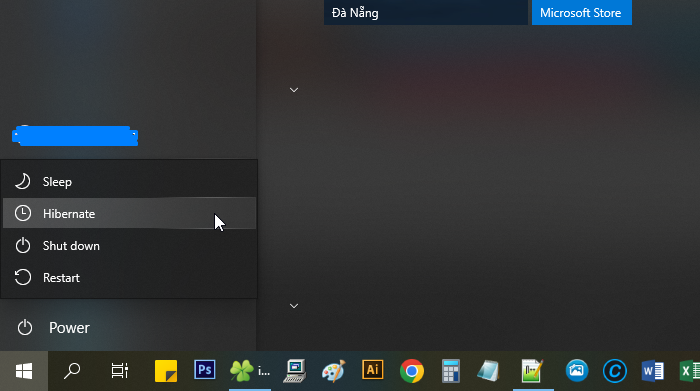
Hibenate hay còn gọi là chế độ ngủ đông sẽ lưu tất cả dữ liệu của RAM vào một tệp trên ổ cứng của bạn. Bao gồm tất cả các tiến trình đang chạy, các ứng dụng đang mở và mọi dữ liệu được nhập vào chúng.
Sau khi các quy trình của bạn được lưu vào ổ lưu trữ, chế độ ngủ đông sẽ tắt máy tính của bạn.
Sau đó bạn có thể bật máy tính của mình bất cứ khi nào cần và nó sẽ tải tất cả các ứng dụng và quy trình của bạn lên rất nhanh.
Tác dụng của chế độ Hibernate là gì?
Chế độ ngủ đông được thiết kế để duy trì trạng thái hoạt động của Windows, ngay cả khi nguồn điện bị cắt.
Sau khi dùng tắt máy bằng chế độ Hibernate, bạn có thể rút cắm điện hay pin trong laptop ra nhưng mọi thứ bạn làm trước khi tắt máy vẫn được giữ nguyên sau khi mở máy lên.
Tuy nhiên, khi tắt máy ở chế độ này, bạn sẽ thấy máy tính phải mất kha khá thời gian để tắt hẳn. Nguyên nhân là vì nó phải mất thời gian ghi dữ liệu trong RAM vào ổ cứng, đặc biệt khi bạn mở nhiều ứng dụng.
Chế độ Sleep trên Windows là gì?
Ở chế độ này, máy tính của bạn sẽ ghi nhớ tất cả các ứng dụng đang mở. Sau đó, bạn có thể bật máy tính của mình khỏi chế độ ngủ mà không mất bất kỳ dữ liệu nào. Nó tương tự như Hibernate.
Vâng, nhìn khá giống với chế độ Hibernate, tuy nhiên khi bật máy lên lại, máy tính sẽ khởi động nhanh hơn rất nhiều. Đó là do dữ liệu sẽ được ghi nhớ vào RAM và RAM thường có tốc độ nhanh hơn ổ cứng nhiều.
Lưu ý khi sử dụng chế độ Sleep
Cần lưu ý rằng nếu máy tính của bạn mất nguồn hoặc laptop của bạn hết pin, nguồn điện cung cấp cho RAM sẽ không còn, khiến Windows mọi dữ liệu ghi trong RAM biến mất hoàn toàn.
Vì vậy, bạn sẽ cần phải cung cấp điện liên tục cho máy trong khi máy đang ở chế độ Sleep.
Chế độ Shut Down trong Windows là gì?
Khi tắt máy tính ở chế độ Shut Down, máy sẽ đóng tất cả các phần mềm đang mở và các quy trình hệ thống, sau đó tắt nguồn máy tính của bạn.
Chính vì vậy sau khi mở lên lại, máy tính của bạn sẽ khởi động lại mọi thứ khiến thời gian khởi động lâu hơn 2 chế độ trên.
Bạn nên sử dụng Hibernate, Sleep hay Shut Down?

Không có chế độ nào là hoàn hảo cả, bạn cần hiểu rõ bản chất để có thể sử dụng hiệu quả.
Hibernate rất phù hợp nếu bạn muốn lưu trang thái của máy tính trong khoảng thời gian dài.
Nó cũng hữu ích nếu pin trên Laptop đang yếu hay PC không có nguồn điện. Trong trường hợp này, bạn có thể cho máy tính ngủ đông và không lo bị mất công việc đang làm.
Sleep rất hữu ích khi bạn không sử dụng máy tính trong thời gian ngắn, ví dụ như tắt laptop ở công ty để về nhà làm việc tiếp
Nó rất hữu ích khi máy tính còn pin nhiều và bạn đang muốn làm việc ngay lập tức.
Tắt máy tính bằng Shut Down áp dụng khi bạn không làm việc trong thời gian dài. Ngoài ra nếu sử dụng chế độ Sleep và Hibernate thường xuyên, bạn nên dùng Shut Down vài lần để máy tính hoạt động trơn tru.
Windows 10 và 11 cũng đi kèm với Fast Startup giúp ngủ đông các tiến trình cấp kernel để giúp khởi động PC nhanh hơn. Nhưng bạn có thể tắt tính năng này nếu muốn máy tính tắt hoàn toàn.
Cho dù chọn phương pháp nào, bạn cũng có thể xem cách tắt hoặc ngủ Windows bằng phím tắt để có kết quả nhanh hơn.
Kết luận
Cả Chế độ Sleep và Hibernate đều giúp bạn duy trì trạng thái PC của mình và không mất bất kỳ tiến trình nào. Vì vậy, bạn có thể sử dụng bất kỳ tính năng nào trong hai tính năng này để tiết kiệm thời gian và giảm mức tiêu thụ điện năng. Sau khi bạn hoàn thành công việc hàng ngày và không cần máy tính nữa, hãy tắt nó đi.